win10快速启动怎么关闭?手把手教你禁用快速启动
时间:2025-06-19 16:09:18 482浏览 收藏
还在为Win10快速启动带来的软件兼容性问题烦恼吗?想知道**Win10快速启动咋关**?本文将手把手教你轻松关闭Windows 10的快速启动功能,解决可能出现的软件运行异常问题。通过简单的几步操作,即可进入系统设置,找到电源选项,取消“启用快速启动”的勾选框并保存更改。告别快速启动带来的困扰,让你的Win10系统运行更加稳定流畅!详细步骤请看下文。
Windows 10 系统里的“快速启动”功能通常处于默认开启状态,旨在提升设备的开机效率。不过,在某些情况下,这个功能可能会引发部分软件运行异常的情况!那么,如何在 Windows 10 系统中关闭快速启动功能呢?有需求的用户可以按照以下步骤来操作:
如何在 Windows 10 中关闭快速启动功能
首先,打开电脑,双击齿轮图标进入系统的设置界面;然后选择“系统”;接着点击左侧菜单中的“电源和睡眠”选项;
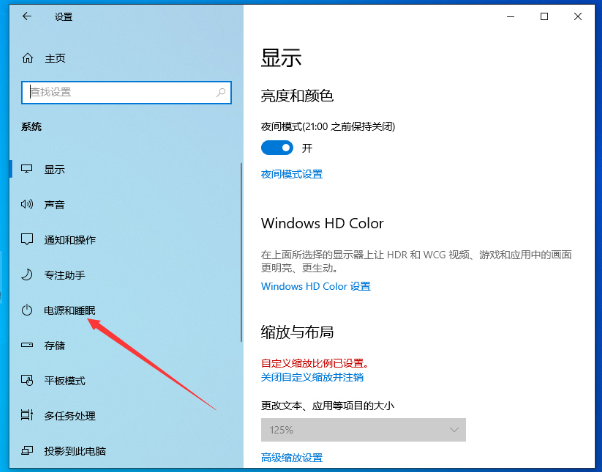
向下滚动右侧窗口,找到“其他电源设置”,并点击将其打开;
接下来,点击左上角的“选择电源按钮的功能”;
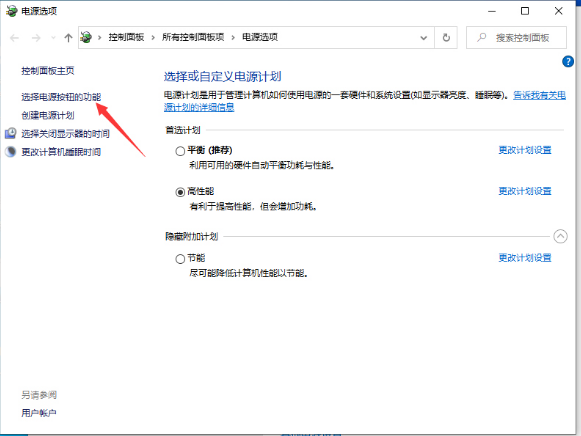
在弹出的新窗口里,勾选“更改当前不可用的设置”;
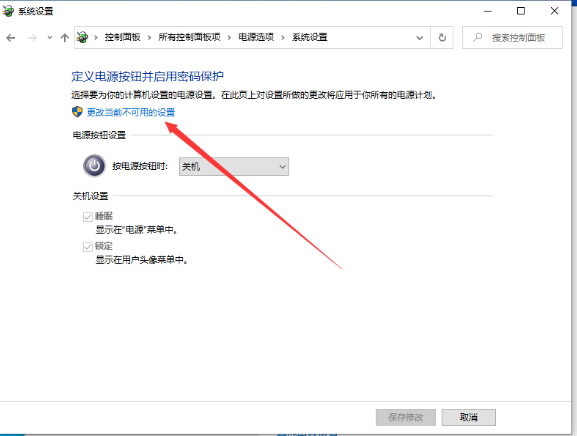
最终,取消“启用快速启动”的勾选框,并保存更改即可完成操作。
今天关于《win10快速启动怎么关闭?手把手教你禁用快速启动》的内容就介绍到这里了,是不是学起来一目了然!想要了解更多关于的内容请关注golang学习网公众号!
相关阅读
更多>
-
501 收藏
-
501 收藏
-
501 收藏
-
501 收藏
-
501 收藏
最新阅读
更多>
-
113 收藏
-
145 收藏
-
494 收藏
-
301 收藏
-
263 收藏
-
212 收藏
-
443 收藏
-
339 收藏
-
303 收藏
-
396 收藏
-
212 收藏
-
352 收藏
课程推荐
更多>
-

- 前端进阶之JavaScript设计模式
- 设计模式是开发人员在软件开发过程中面临一般问题时的解决方案,代表了最佳的实践。本课程的主打内容包括JS常见设计模式以及具体应用场景,打造一站式知识长龙服务,适合有JS基础的同学学习。
- 立即学习 543次学习
-

- GO语言核心编程课程
- 本课程采用真实案例,全面具体可落地,从理论到实践,一步一步将GO核心编程技术、编程思想、底层实现融会贯通,使学习者贴近时代脉搏,做IT互联网时代的弄潮儿。
- 立即学习 516次学习
-

- 简单聊聊mysql8与网络通信
- 如有问题加微信:Le-studyg;在课程中,我们将首先介绍MySQL8的新特性,包括性能优化、安全增强、新数据类型等,帮助学生快速熟悉MySQL8的最新功能。接着,我们将深入解析MySQL的网络通信机制,包括协议、连接管理、数据传输等,让
- 立即学习 500次学习
-

- JavaScript正则表达式基础与实战
- 在任何一门编程语言中,正则表达式,都是一项重要的知识,它提供了高效的字符串匹配与捕获机制,可以极大的简化程序设计。
- 立即学习 487次学习
-

- 从零制作响应式网站—Grid布局
- 本系列教程将展示从零制作一个假想的网络科技公司官网,分为导航,轮播,关于我们,成功案例,服务流程,团队介绍,数据部分,公司动态,底部信息等内容区块。网站整体采用CSSGrid布局,支持响应式,有流畅过渡和展现动画。
- 立即学习 485次学习
